
キーボードショートカット
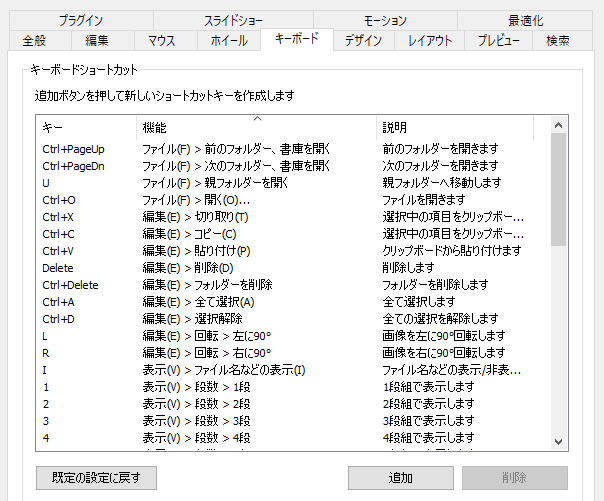
追加
新しいキーボードショートカットを追加するには、追加ボタンを押します。
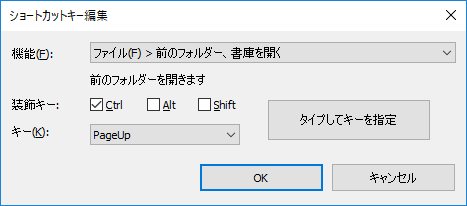
写真閲覧ソフト ミルノ PC フォトフレーム - ショートカットキー編集画面
ショートカットキー編集画面が表示されるので、必要な情報を入力してから OK ボタンを押すと、新しいショートカットキーがリストに追加されます。
削除
削除ボタンを押すと、リストで選択中のショートカットキーが全て削除されます。
編集
リストから編集したい項目をダブルクリックするとショートカットキー編集画面が表示されるので。必要な編集を行ってから OK ボタンを押します。
ショートカットキー編集画面
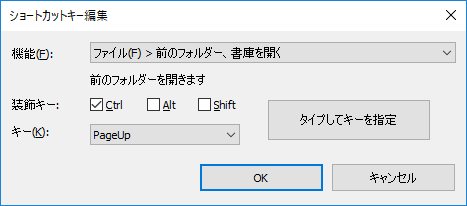
機能
ショートカットキーを割り当てる機能を選択します。機能の名前は、メインメニューの項目に対応しています。
装飾キー
ショートカットキーの装飾キーの状態を指定します。装飾キーは、主キーといっしょに押すキーのことです。主キーのみで発動させたいときは、全てのチェックをはずします。
キー
ショートカットキーの主キーを指定します。主キーは、最後に押すキーのことです。
タイプしてキーを指定
ボタンを押すと、ショートカットキー直接入力画面が表示されるので、ショートカットキーに使いたいキー操作をキーボードで行ってください。修飾キーも入力できます。
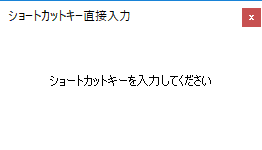
写真閲覧ソフト ミルノ PC フォトフレーム - ショートカットキー直接入力画面
今すぐ、無料ダウンロード
ご意見・ご要望など
ご意見・ご要望などは
フォームメール
から送信してください。
更新情報は、
ブログ
でも配信してます。
